苹果手机虚拟键盘怎么调出来 iPhone怎么打开桌面的虚拟按键
苹果手机作为一款备受欢迎的智能手机,其虚拟键盘和桌面虚拟按键的设置一直备受用户关注,要调出苹果手机的虚拟键盘,只需在需要输入文字的地方轻轻点击屏幕即可,键盘就会自动弹出。而要打开桌面的虚拟按键,只需在屏幕底部向上滑动一下手指,即可呼出桌面上的虚拟按键,方便用户快速操作手机。苹果手机的设计简洁易用,让用户在日常使用中更加便捷舒适。
iPhone怎么打开桌面的虚拟按键
操作方法:
1.具体层级分类:【通用→辅助功能→Assistivetouch】,如不清楚请接着看步骤和图示。首先打开iphone的设置窗口,找到 通用。在通用菜单下找到二层菜单 辅助功能
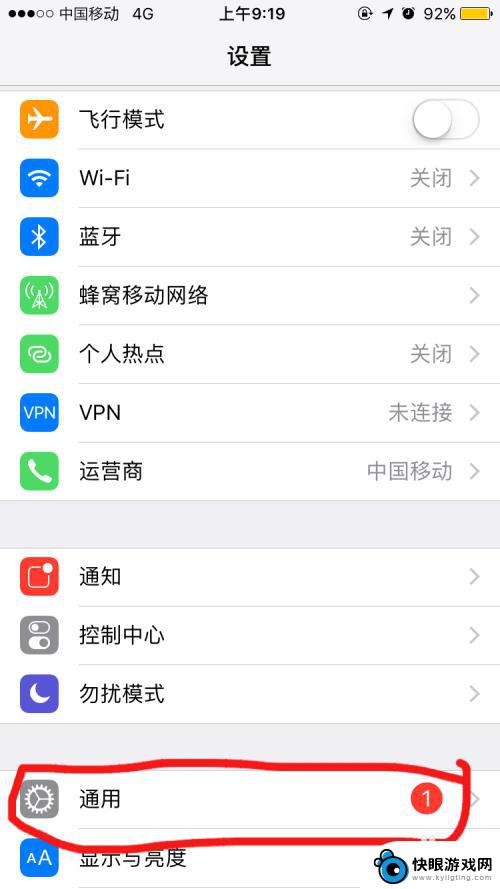
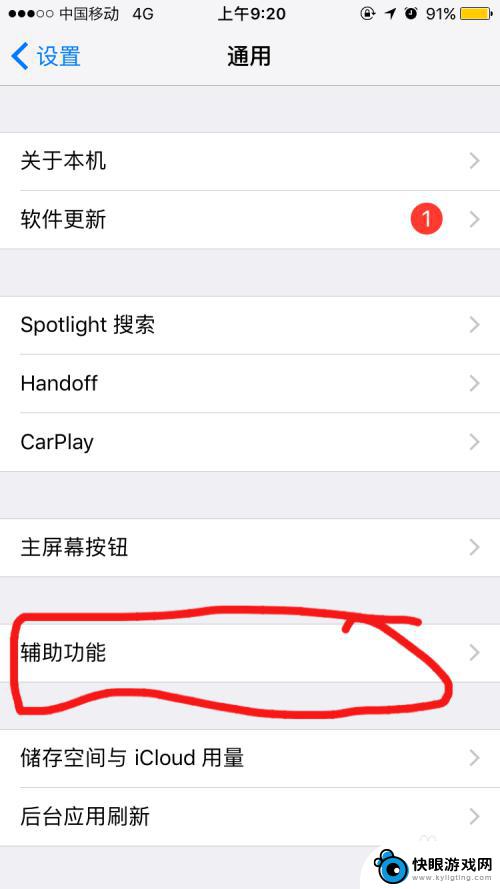
2.在 辅助功能页面滑动到下面的菜单,在名为 互动 的小标签窗下找到 AssistiveTouch
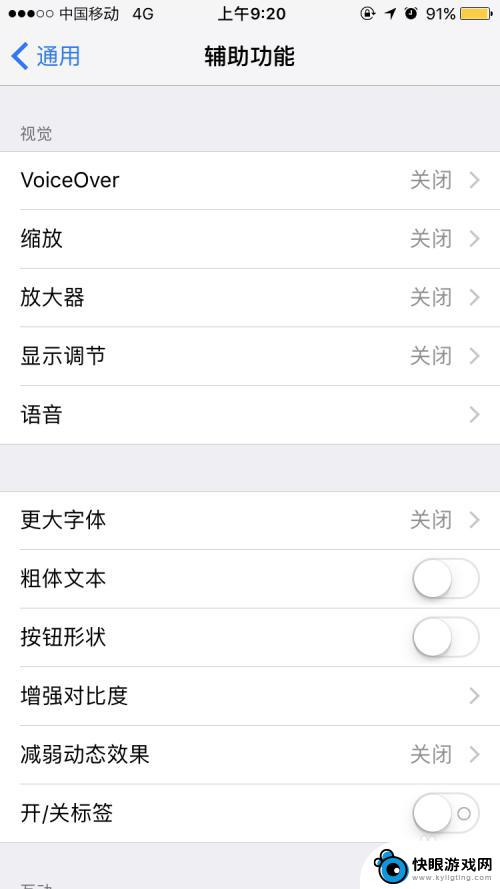
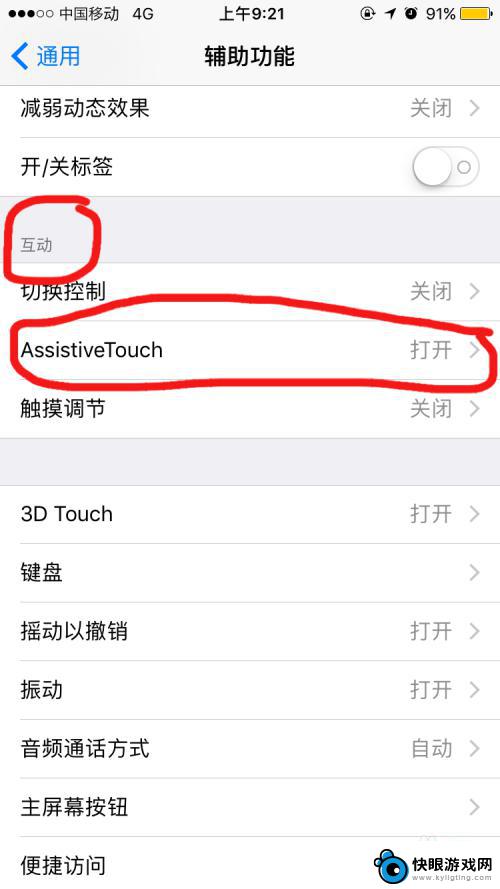
3.点进去后打开排第一的那一行便可,这时你可以发现你的手机多了一个黑白灰想间的虚拟按钮了。
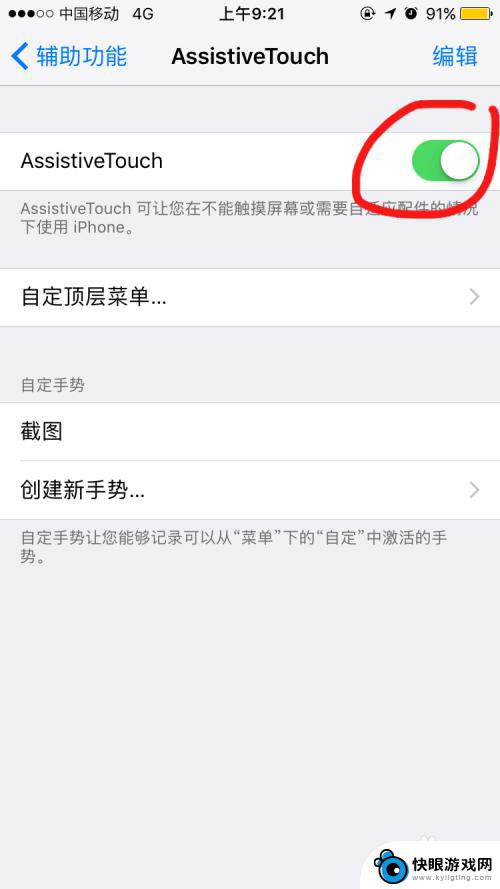
以上就是如何调出苹果手机的虚拟键盘的全部内容,如果你也遇到了同样的情况,可以参照我的方法来解决,希望对大家有所帮助。
相关教程
-
 手机设置虚拟按键怎么开 手机虚拟按键设置方法
手机设置虚拟按键怎么开 手机虚拟按键设置方法手机已经成为人们生活中不可或缺的一部分,随着科技的不断进步,手机也越来越智能化。在许多手机品牌的设备中,我们常常会看到虚拟按键的存在。虚拟按键的出现,不仅让手机的操作更加便捷,...
2024-02-07 11:28
-
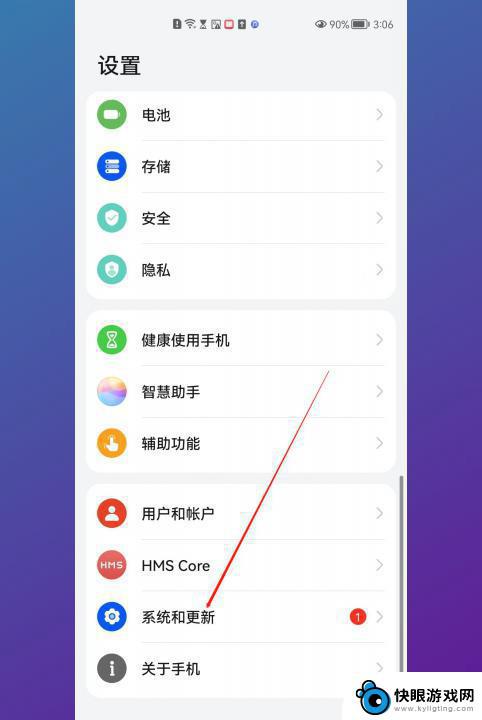 华为手机总跳出虚拟键盘 怎么在华为手机上关闭虚拟键盘
华为手机总跳出虚拟键盘 怎么在华为手机上关闭虚拟键盘近年来,随着智能手机的普及和功能的不断升级,虚拟键盘已经成为手机操作的重要组成部分,对于一些用户来说,虚拟键盘的存在有时候也会带来一些不便。近日,华为手机用户纷纷反映,在使用华...
2023-12-20 10:30
-
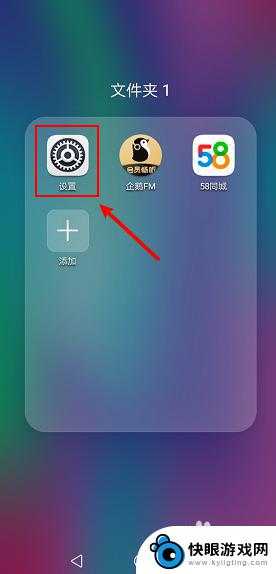 华为手机底下的三个键怎么取消 华为手机取消虚拟按键方法
华为手机底下的三个键怎么取消 华为手机取消虚拟按键方法华为手机取消虚拟按键的方法有多种,其中最常用的是通过底部的三个键来实现,用户可以在手机设置中找到导航栏选项,进入后选择关闭导航栏即可取消虚拟按键。用户还可以通过手势操作来代替虚...
2024-06-26 12:42
-
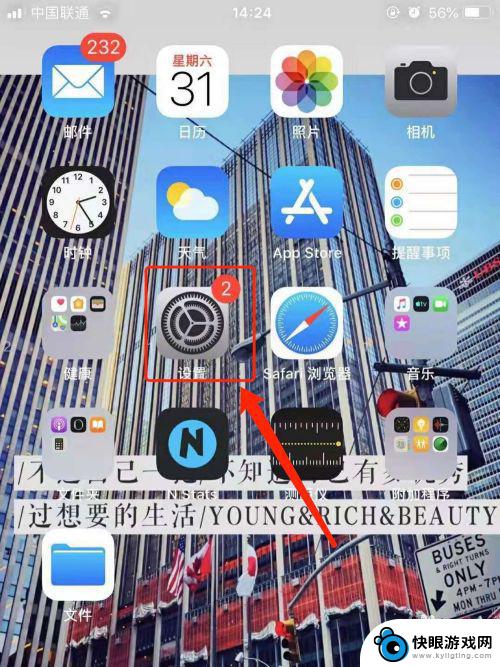 苹果手机怎么设置虚拟的键 苹果手机虚拟按键自定义设置
苹果手机怎么设置虚拟的键 苹果手机虚拟按键自定义设置苹果手机作为一款高端智能手机,其操作系统iOS一直以简洁易用而着称,在使用过程中,有时候我们会觉得屏幕上的虚拟按键不够方便或者不符合个人习惯,那么如何设置虚拟的键呢?苹果手机提...
2024-08-22 14:41
-
 手机下方虚拟按键怎么设置 如何在手机上设置虚拟按键
手机下方虚拟按键怎么设置 如何在手机上设置虚拟按键手机下方的虚拟按键是我们在日常使用手机时经常会接触到的部分,它们可以帮助我们快速进行操作,提高手机的使用效率,在手机上如何设置虚拟按键呢?通常情况下,我们可以在手机的设置中找到...
2024-03-11 16:30
-
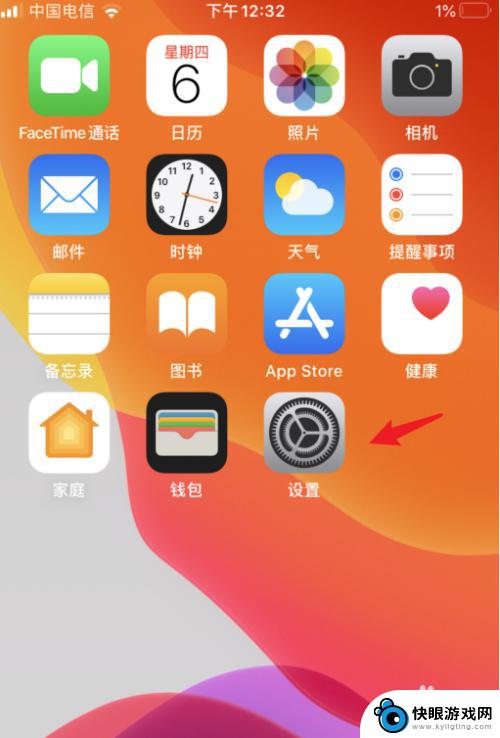 苹果手机home怎么开启 iOS13虚拟home键自定义设置方法
苹果手机home怎么开启 iOS13虚拟home键自定义设置方法苹果手机iOS13系统推出了虚拟home键功能,让用户可以自定义设置自己喜欢的home键样式和功能,想要开启这项功能,用户只需在设置中找到辅助功能选项,然后选择触控进入虚拟ho...
2024-05-22 12:15
-
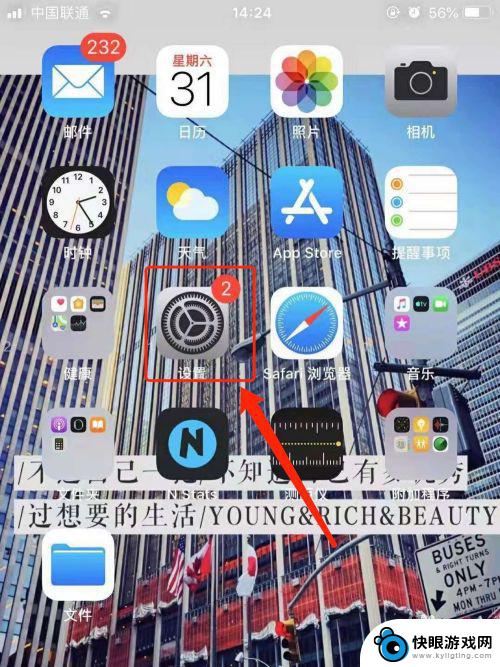 如何在苹果手机设置虚拟键 苹果手机虚拟按键设置方法
如何在苹果手机设置虚拟键 苹果手机虚拟按键设置方法在如今的移动设备市场中,苹果手机一直以其简洁、流畅的用户界面而备受赞誉,对于一些用户来说,苹果手机的实体按键可能并不太适应他们的使用习惯。幸运的是苹果提供了一种虚拟按键设置方法...
2024-02-21 14:36
-
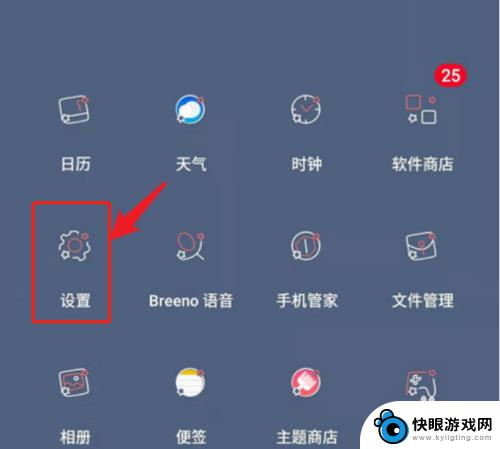 oppo手机的三个小点怎么调 OPPO手机的三个按键如何设置
oppo手机的三个小点怎么调 OPPO手机的三个按键如何设置OPPO手机的三个按键包括音量键、电源键和虚拟按键,它们在日常使用中起到了非常重要的作用,对于这三个按键的设置,可以根据个人的使用习惯和需求进行调整。例如可以根据自己的偏好将音...
2024-05-10 10:44
-
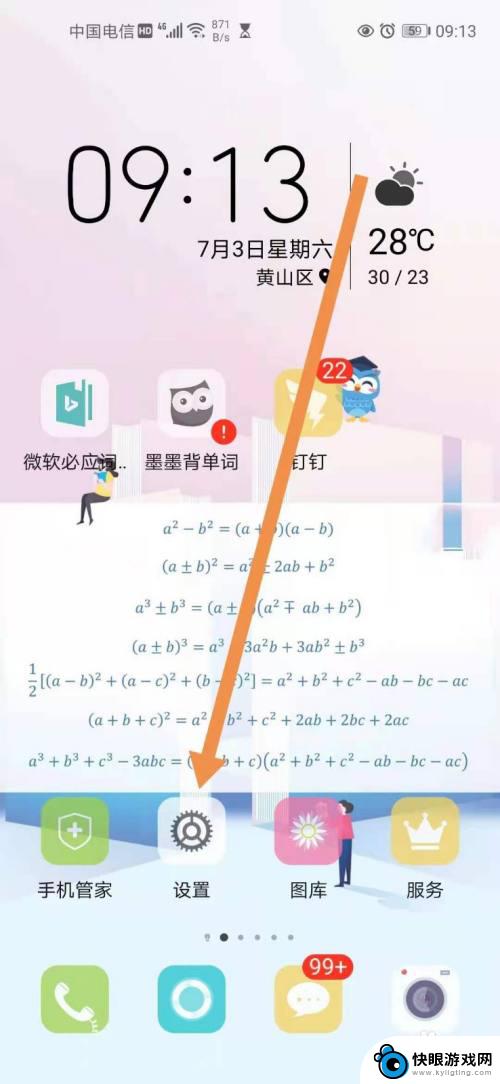 荣耀手机怎么找桌面导航 荣耀手机虚拟导航栏怎么开启
荣耀手机怎么找桌面导航 荣耀手机虚拟导航栏怎么开启荣耀手机作为一款备受瞩目的智能手机品牌,在用户体验方面一直秉持着不断创新的理念,在其中桌面导航和虚拟导航栏成为了荣耀手机用户日常使用的重要功能。桌面导航不仅可以方便用户快速访问...
2024-01-25 13:41
-
 手机调返回键在哪里调 华为手机返回键怎么显示
手机调返回键在哪里调 华为手机返回键怎么显示在使用手机时,经常会遇到需要返回上一级界面的情况,对于华为手机用户来说,可能会困惑手机返回键的具体位置和显示方式。在华为手机上,返回键通常位于屏幕底部,可以通过虚拟按键或手势操...
2024-03-02 08:21
热门教程
MORE+热门软件
MORE+-
 威神画质助手app最新版本
威神画质助手app最新版本
17.35MB
-
 美文全优app最新版2024
美文全优app最新版2024
24.08M
-
 飞侠漫画app
飞侠漫画app
2.57MB
-
 好玩app官方版
好玩app官方版
23.58MB
-
 华为推送服务app手机官方版
华为推送服务app手机官方版
13.16M
-
 克隆换机搬家app
克隆换机搬家app
125.30MB
-
 易绘ai绘画手机客户端
易绘ai绘画手机客户端
54MB
-
 今日免费水印相机免费版
今日免费水印相机免费版
87.16MB
-
 网易新闻手机版版
网易新闻手机版版
63.94MB
-
 自然动态壁纸官方
自然动态壁纸官方
10.08MB